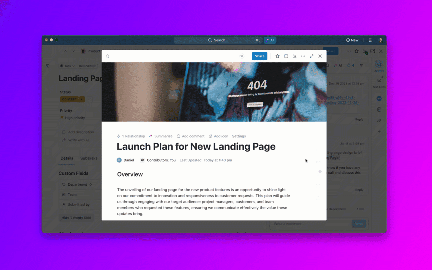Tu bandeja de entrada está desbordada y estás constantemente poniéndote al día.
¿El resultado? Siempre estás rebuscando entre largos hilos de correo electrónico y estás demasiado abrumado para redactar la respuesta perfecta.
¡La sobrecarga de correo electrónico es un problema real!
Ingrese: Gemini en Gmail, un compañero impulsado por IA que le ayuda con una gestión más inteligente del correo electrónico. Ya sea que desee resumir hilos de correo electrónico, redactar respuestas o ajustar su tono, Gemini IA es la herramienta de productividad de correo electrónico que necesita.
En esta guía, le mostraremos cómo utilizar Google Gemini en Gmail para gestionar su bandeja de entrada, ahorrar tiempo y, tal vez, hacer que el correo electrónico le resulte menos pesado. Porque, seamos sinceros, su bandeja de entrada de Gmail probablemente podría utilizar un poco de magia de IA.
Pero eso no es todo. También te presentaremos un asistente de IA adicional, ClickUp Brain, que no solo hace que la gestión del correo electrónico sea muy sencilla, sino que también facilita tu vida laboral de todas las formas posibles. 🤩
⏰ Resumen de 60 segundos
Aquí tienes un resumen rápido de cómo puedes aprovechar al máximo el uso de Gemini IA en Gmail (¡y un adelanto de una alternativa más inteligente!):
- Acceda a Gemini en Gmail con una suscripción a Google One AI Premium o una cuenta de Google Workspace
- Utilice Gemini para resumir largos hilos de correo electrónico, ahorrando tiempo en la lectura y poniéndose al día con las actualizaciones
- Redacte nuevos correos electrónicos sin esfuerzo con sugerencias generadas por IA basadas en sus indicaciones
- Perfeccione los borradores para mayor claridad con opciones como formalizar, elaborar, acortar o reescribir
- Haz preguntas a Gemini, la IA de Gmail, sobre la bandeja de entrada para obtener información rápida sobre conversaciones importantes
- Nota los límites de Gemini: carece de una comprensión profunda del contexto, de indicaciones personalizadas y de manipulación de correos electrónicos
- ClickUp ofrece una solución completa de gestión de correo electrónico con sincronización bidireccional, automatización de tareas y gestión directa de correo electrónico
- Utiliza el asistente de IA integrado de ClickUp, ClickUp Brain, para resumir y extraer información de los hilos de correo electrónico, así como para redactar respuestas instantáneas
- Integre ClickUp con Gmail para convertir correos electrónicos en tareas, automatizar flujos de trabajo como el envío de correos electrónicos de seguimiento y agilizar la comunicación
Cómo usar Gemini en Gmail
Tal vez vuelves de vacaciones con la bandeja de entrada llena de correos electrónicos o simplemente no puedes determinar qué correos electrónicos requieren tu atención primero. En cualquier caso, la integración de Gemini y Gmail te ayuda a ordenar el desorden y a priorizar centrándote en las tareas más valiosas, urgentes o importantes.
🔑 Para acceder a Gemini en Gmail, debes suscribirte al plan Google One AI Premium o tener Gemini habilitado en tu cuenta de Google Entornos de trabajo.
A continuación, le indicamos cómo encontrar Gemini en Gmail:
- Dirígete a la esquina superior derecha de tu pantalla de Gmail
- Seleccione la función «Probar Gemini»
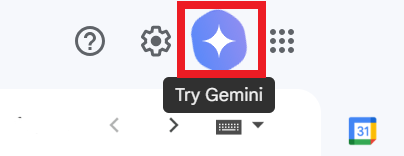
- En su pantalla aparecerá el panel lateral de Gmail, que debería tener un aspecto similar a este:
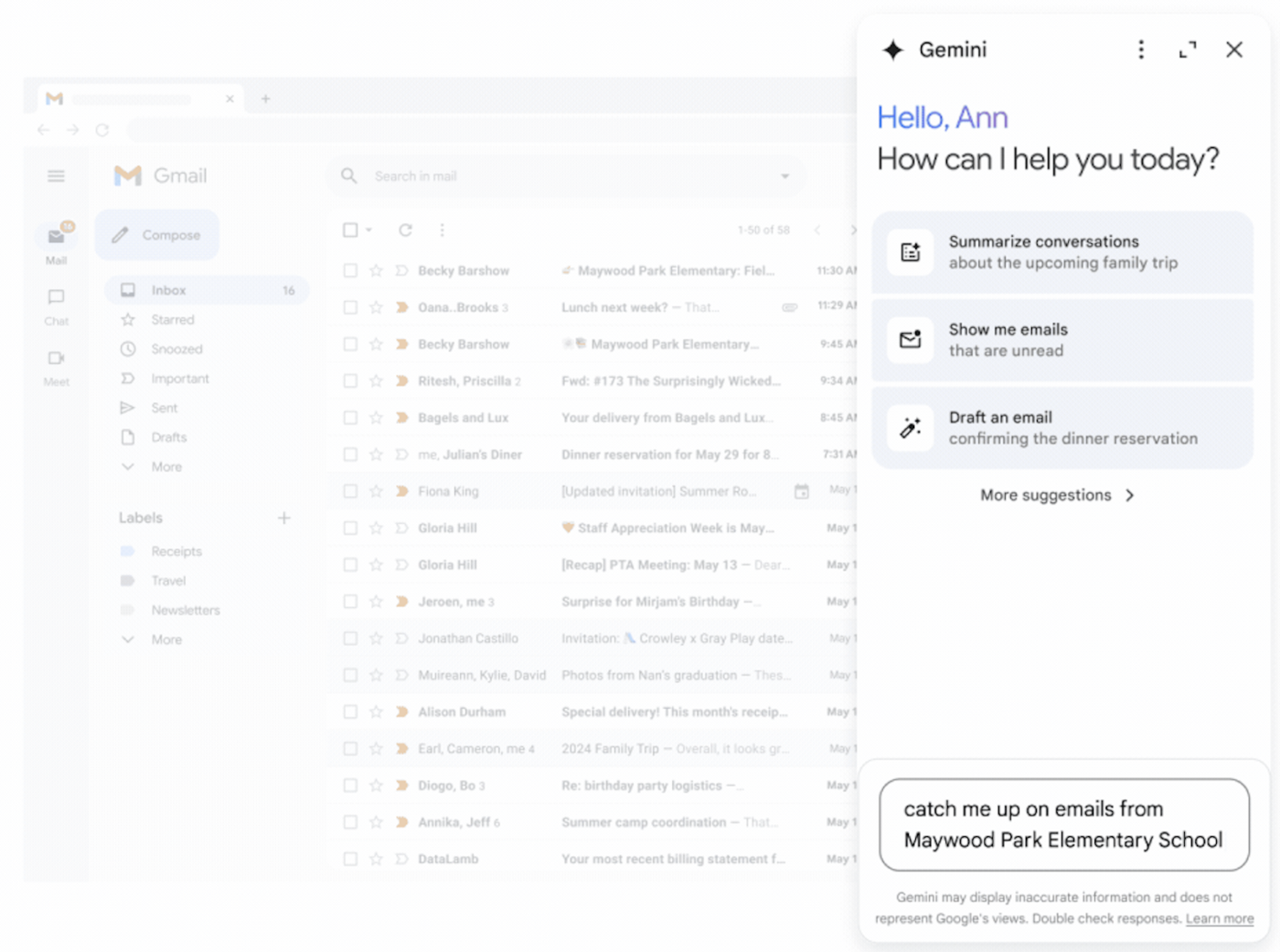
Puede utilizar las indicaciones integradas de Gemini para generar respuestas o hacer preguntas de formato libre como, «Ponte al día con los correos electrónicos de
Ahora que ya sabe cómo funciona, ¿está preparado para utilizar la IA en Gmail para gestionar el correo electrónico de forma más inteligente?
Le mostraremos los tres casos de uso principales de Gemini en Gmail:
1. Resumir largos hilos de correo electrónico
👀 ¿Sabías que...? Las sofisticadas técnicas de registro informático revelan que la capacidad de atención humana media es de 40 segundos.
A nadie le gusta leer correos electrónicos largos, y Gemini lo entiende. A continuación, le mostramos cómo utilizarlo para hacer un trabajo corto de sus correos electrónicos largos:
- Abre Gmail en tu escritorio o en la aplicación móvil de Gmail
- Busque el icono de Gemini IA en el panel lateral a la derecha de la pantalla. Si no lo ve, haga clic en la flecha pequeña para expandir el panel.
- Elija la opción Resumir este correo electrónico
- Gemini generará un breve resumen, destacando los puntos clave y los detalles importantes
- Gemini también puede resumir contenido extenso de tus archivos de Google Drive directamente en tu bandeja de entrada
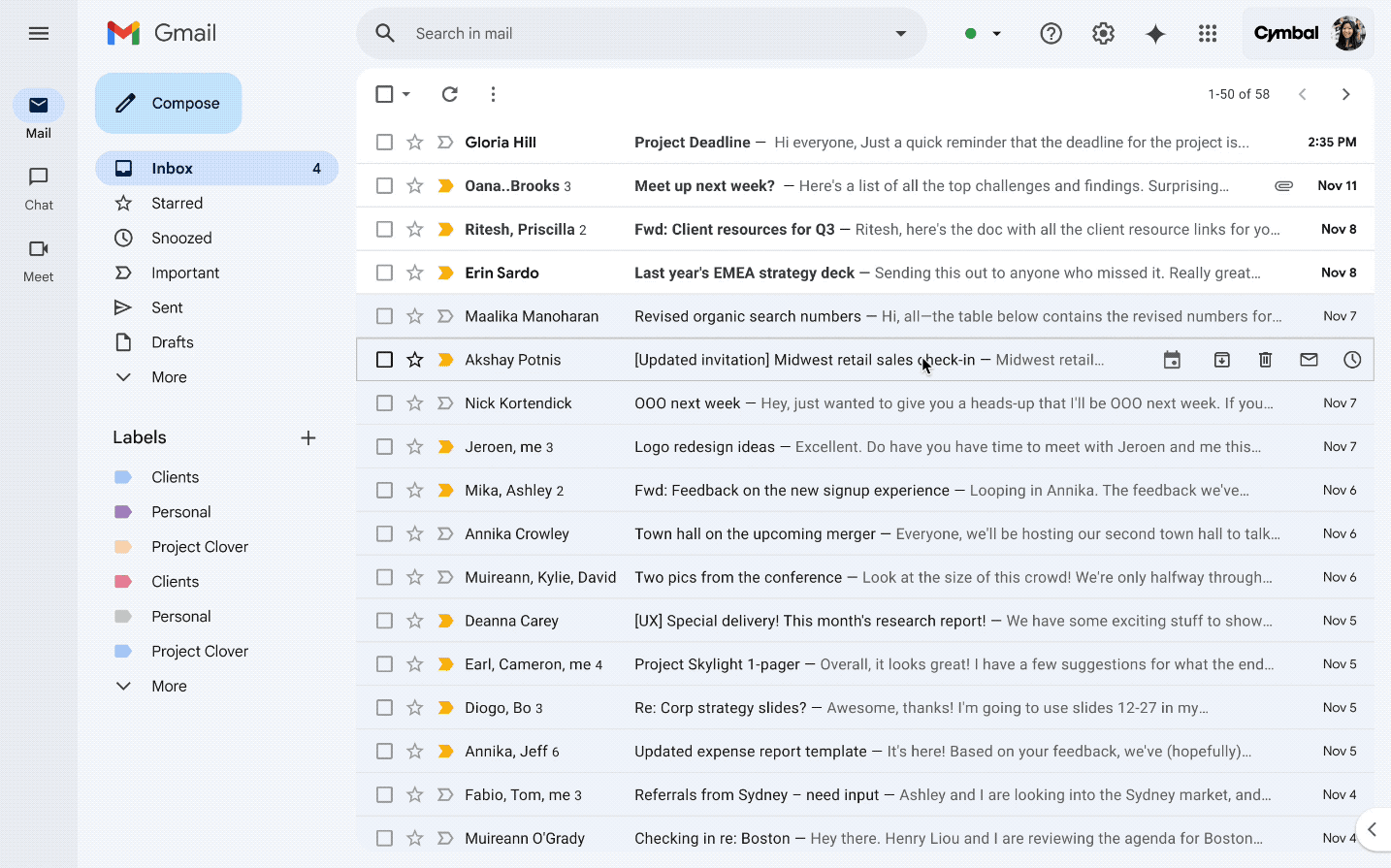
💡 Consejo profesional: Al final del resumen generado por la IA de Gemini, puede seleccionar el gesto de pulgar apropiado para proporcionar comentarios positivos. Ponga el pulgar hacia arriba para una buena sugerencia, o envíe un informe de mala sugerencia si la respuesta necesita mejorar. Esto ayuda al modelo de IA a aprender de sus preferencias y a adaptar mejor las respuestas futuras.
2. Escribir un nuevo borrador de correo electrónico
¿Alguna vez has pasado demasiado tiempo mirando una pantalla, tratando de encontrar la primera línea perfecta para tu correo electrónico? Evitemos esa lucha y dejemos que la IA de Google haga el trabajo pesado por ti.
- Haz clic en Redactar en la esquina superior izquierda de la pantalla de Gmail
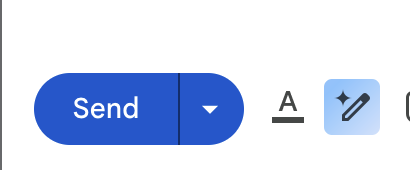
- Busca la opción Ayúdame a escribir en la ventana de redacción
- Escriba la indicación requerida. Por ejemplo, pruebe con «Escribir una carta de presentación para un trabajo en marketing».
- Haga clic en Crear
- Obtendrá una respuesta casi al instante en la ventana de redacción de Gmail
- A continuación, puede hacer clic en Recrear o perfeccionar para ajustar la respuesta hasta que se adapte a lo que necesita
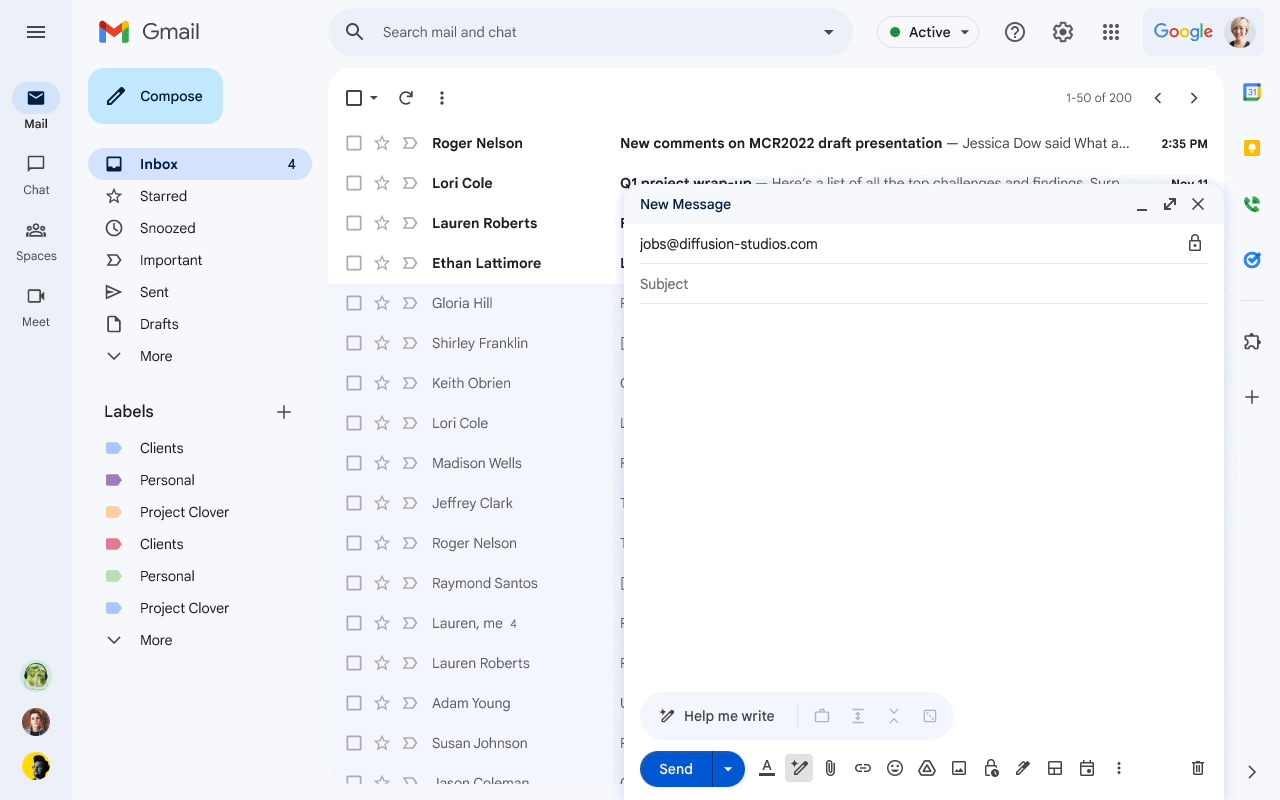
Siga este método y personalice la indicación en función de la situación para que pueda utilizarse para responder a una conversación.
🧠 Dato curioso: Un truco de productividad para el correo electrónico de la asesora de productividad de Google, Laura Martin, consiste en dividir los correos electrónicos en tres categorías: responder, leer y revisar. Abórdalos en franjas horarias específicas en lugar de revisarlos constantemente a lo largo del día.
3. Perfeccionar un borrador
A veces, ese borrador de correo electrónico no da en el blanco, pero con Gemini en Gmail, puedes perfeccionarlo rápidamente y asegurarte de que tu mensaje llegue a su destino a la perfección.
- Vaya a Redactar en la esquina superior izquierda de su bandeja de entrada
- Escriba su correo electrónico manualmente
- Vaya a la opción Ayúdame a escribir
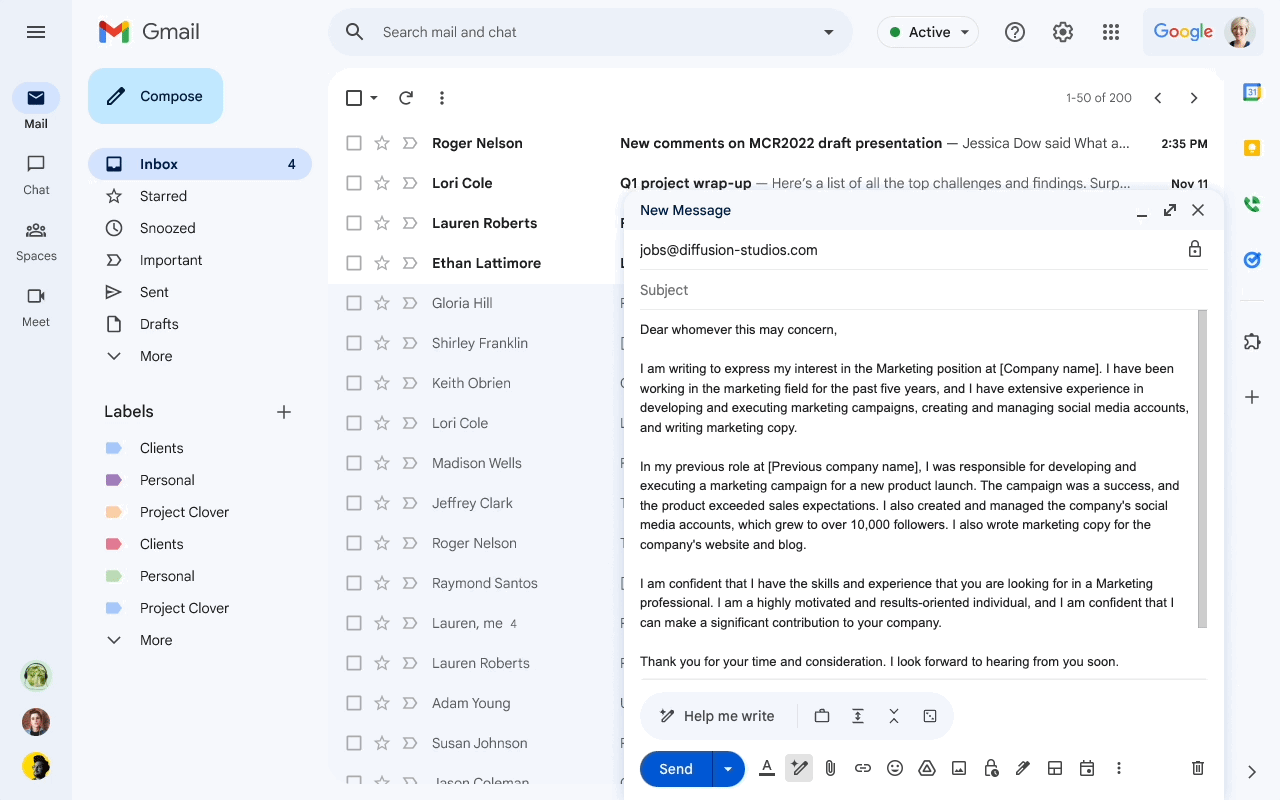
- Elija su preferencia de modificación en el menú Pulir: Perfeccionar el borrador Formalizar: Hacer el borrador más formal Elaborar: Añadir detalles adicionales al contenido existente Acortar: Editar lo superfluo y acortar el borrador Recrear: Reescribir el borrador Perfeccionar: Revisarlo de nuevo
- Pulir: Perfeccionar el borrador
- Formalizar: Hacer el borrador más formal
- Elaborar: Añadir detalles adicionales al contenido existente
- Más corto: Edita lo superfluo y haz que el borrador sea más corto
- Recrear: Reescribir el borrador
- Refinar: Revisar de nuevo
- Haz clic en Insertar una vez que obtengas los resultados deseados
- Tenga en cuenta que una vez que pida a Gemini IA que vuelva a crear un borrador, no podrá volver a ninguna versión anterior (¡así que copie y pegue las secciones que desee conservar!)
- Pulir: Perfeccionar el borrador
- Formalizar: Hacer el borrador más formal
- Elaborar: Añadir detalles adicionales al contenido existente
- Más corto: Edita lo superfluo y haz que el borrador sea más corto
- Recrear: Reescribir el borrador
- Refinar: Revisar de nuevo
💡Consejo profesional: Utiliza Gmail Q/A para hacer preguntas a Gemini sobre las conversaciones de tu bandeja de entrada. Por ejemplo, en el cuadro de indicaciones, puedes preguntar: «¿Cuál fue el último comentario sobre mi proyecto X?» Gemini escaneará los hilos de correo electrónico relevantes y te dará una respuesta resumida.
Límites del uso de Gemini en Gmail
Gemini en Gmail ofrece una mezcla de comodidad y limitaciones. Aunque elimina la parte más pesada del análisis de sus mensajes, todavía no llega a igualar la organización manual de los correos electrónicos.
Dicho esto, aquí hay cinco cosas más que debes tener en cuenta al usar Gemini en Gmail:
- Límites en la comprensión contextual: La IA de Gemini es excelente para resumir y redactar, pero puede que no capte completamente los matices o el contexto de cada conversación, lo que a veces da lugar a respuestas menos personalizadas
- No se pueden manipular correos electrónicos: Gemini IA no puede crear, enviar, eliminar ni mover correos electrónicos dentro de su bandeja de entrada; se centra más en la generación de contenido y la asistencia que en la gestión de la bandeja de entrada y el correo electrónico
- Riesgo de alucinación: la IA de Gemini puede generar ocasionalmente información inexacta o inventada, por lo que es importante verificar los detalles antes de actuar en consecuencia
- Soporte de idiomas limitado: Aunque Gemini es compatible con varios idiomas, puede que no sea tan preciso o tenga tantos matices en idiomas distintos del inglés, lo que afecta a la calidad de las respuestas
📖 Lea también: ¿Cómo configurar el reenvío automático en Gmail?
👀 ¿Sabías que...? Gmail bloquea casi 15 000 millones de mensajes no deseados al día, lo que supone más del 99,9 % del spam, el phishing y el malware. Durante las vacaciones, el número puede llegar a los 231 000 millones de mensajes de spam y phishing, un 10 % más que el volumen medio.
¿Quieres aprender a utilizar las indicaciones para obtener mejores respuestas de Gemini y otras herramientas de IA? Mira este breve curso intensivo sobre cómo perfeccionar tus preguntas para la IA 👇🏽
Uso de la IA y Gmail con ClickUp
Gemini en Gmail actúa como un escritor de correo electrónico con IA que sigue sus instrucciones al redactar respuestas. Aunque puede agilizar el proceso de escritura, no sustituye a un software de gestión integral de correo electrónico.
Ahí es donde entra en juego ClickUp. El trabajo actual está disperso: correos electrónicos en una herramienta, tareas en otra, documentos enterrados en interminables carpetas. ClickUp lo reúne todo.
Como la app, aplicación, Todo para el trabajo, es su única fuente de verdad para sus proyectos, documentos, pizarras, automatización, paneles, metas y más.
Va más allá de ayudarte a redactar y resumir correos electrónicos de forma sencilla. Con su gestión de correo electrónico integrada, puedes enviar, recibir y hacer un seguimiento de los correos electrónicos sin salir de tu entorno de trabajo de ClickUp. Veamos cómo:
Integre ClickUp con Gmail
La integración de Gmail y ClickUp llena los vacíos que deja Gemini AI, permitiéndote romper los silos de información y gestionar tus correos electrónicos y tareas de forma conjunta.
Así es como puede mejorar su flujo de trabajo:
- Sincronización bidireccional: crea o actualiza automáticamente tareas en Gmail en función de acciones como recibir un nuevo correo electrónico, marcar una conversación o completar una tarea
- Los correos electrónicos marcados con un asterisco se convierten en tareas: Convierte los correos electrónicos importantes en tareas procesables, para que nunca te pierdas un seguimiento
- Automatización del flujo de trabajo: con la integración de Zapier de ClickUp, se automatizan tareas como la transferencia de información entre Gmail y ClickUp, lo que reduce el esfuerzo manual y minimiza los errores
👉🏼 A diferencia de Gemini AI, que se centra únicamente en redactar y perfeccionar las respuestas, ClickUp ofrece una manipulación completa del correo electrónico junto con la gestión de tareas.
📮ClickUp Insight: Casi el 42 % de los trabajadores del conocimiento prefieren el correo electrónico para la comunicación en equipo. Pero tiene un coste. Dado que la mayoría de los correos electrónicos solo llegan a compañeros de equipo seleccionados, el conocimiento permanece fragmentado, lo que dificulta la colaboración y la toma de decisiones rápidas. Para mejorar la visibilidad y acelerar la colaboración, aproveche una app, aplicación, Todo para el trabajo como ClickUp, que convierte sus correos electrónicos en tareas procesables en cuestión de segundos
Puede enviar y recibir correos electrónicos directamente en ClickUp, crear tareas, adjuntar correos electrónicos a elementos de trabajo relevantes y colaborar con su equipo sin salir de la plataforma.
¿La mejor parte? La integración de correo electrónico de ClickUp trabaja con plataformas como Microsoft Outlook, IMAP y Microsoft 365, ¡no solo con Gmail!
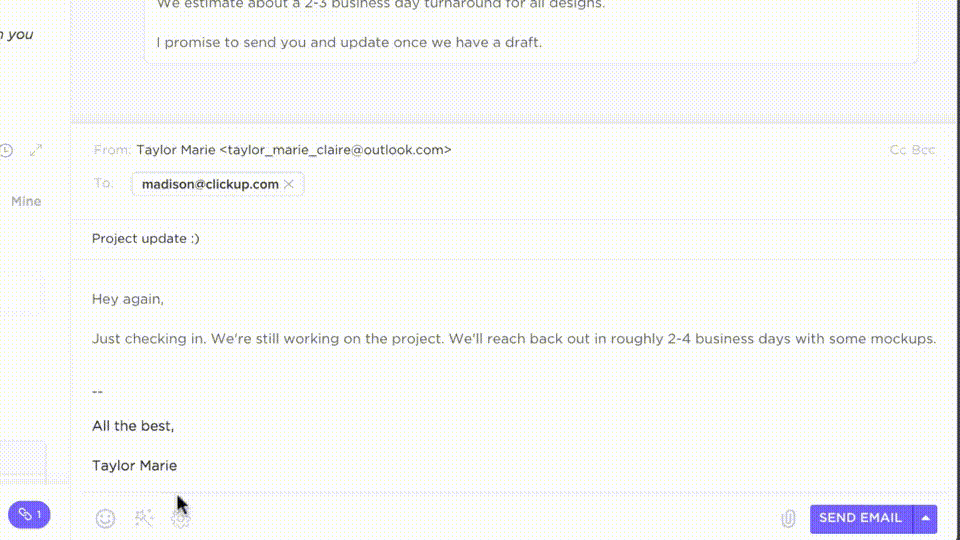
Puede generar un borrador de correo electrónico utilizando el comando de barra inclinada (/write). Ajuste el tono y el nivel de creatividad, inserte el texto en su correo electrónico y envíelo sin salir de la interfaz de la tarea. ¡Olvídese de cambiar de pestañas y de trabajar en borradores de correo electrónico manuales!
Además, puede incluso automatizar sus correos electrónicos, activando su envío en función de Campos personalizados, envíos de formularios o eventos de tareas dentro de ClickUp.
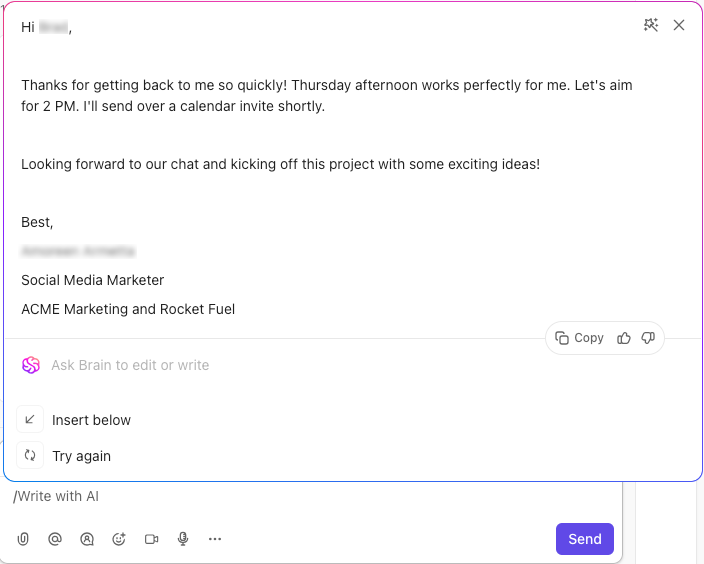
Esta consolidación le permite mejorar la productividad al mantener los correos electrónicos, las tareas y las conversaciones en un solo lugar
ClickUp Brain mejora sus correos electrónicos
Pero, ¿cómo funciona todo esto? Mientras que Gemini AI mejora tu experiencia en Gmail proporcionando información contextual y respuestas sugeridas, ClickUp Brain, el asistente de IA integrado, va aún más lejos.
Se integra directamente con su entorno de trabajo, absorbiendo datos del flujo de trabajo, analizando las actividades del equipo y haciendo seguimiento de los cronogramas de los proyectos.
Al comprender el contexto desde dentro de su sistema, ClickUp Brain proporciona asesoramiento profesional inteligente y práctico.
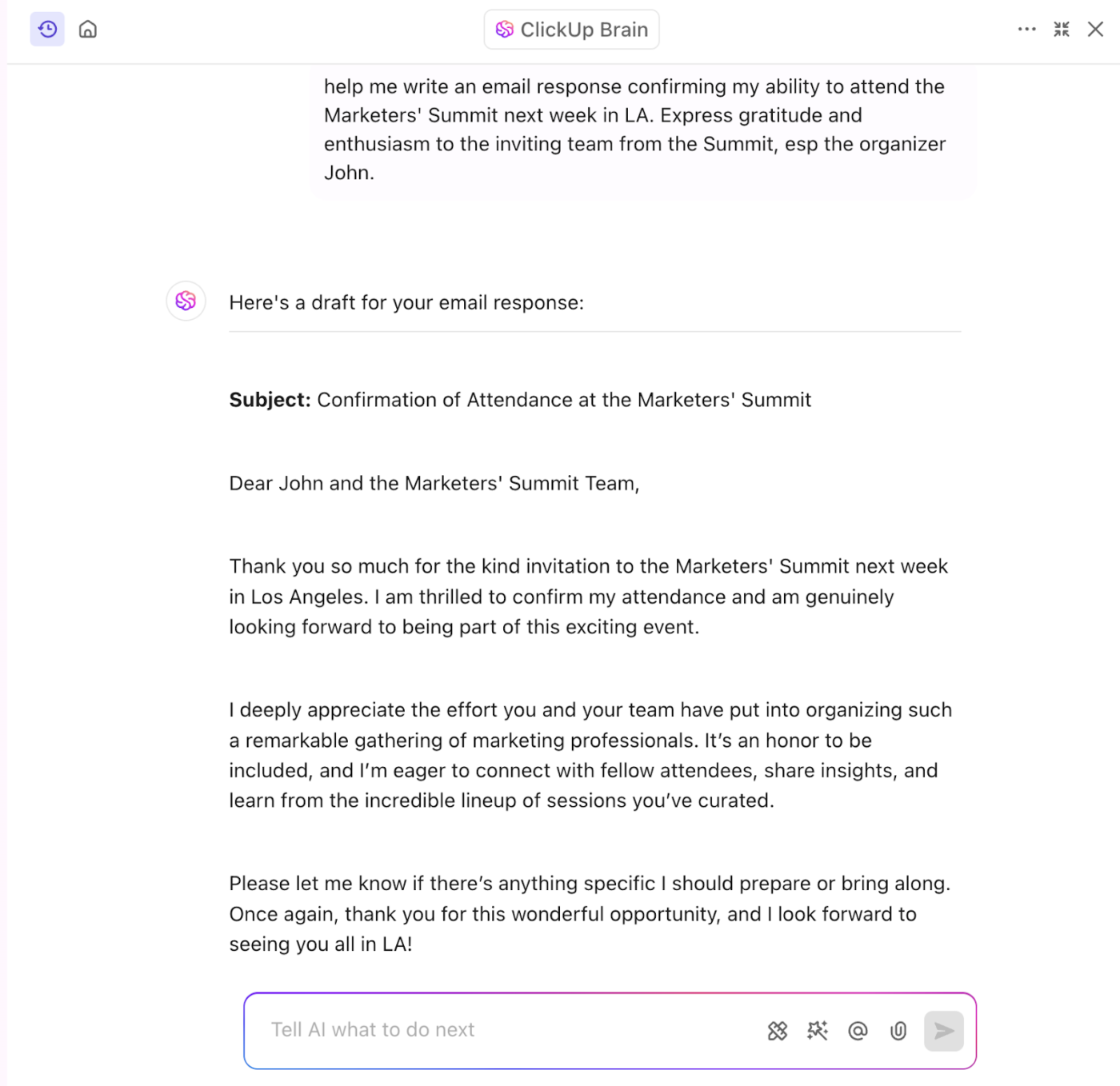
Con ClickUp Brain, puedes:
- Conecte tareas, documentos y correos electrónicos para generar respuestas instantáneas y contextuales sobre su flujo de trabajo
- Escriba respuestas profesionales a los mensajes de Gmail utilizando el escritor con IA integrado, ahorrando tiempo
- Convierta correos electrónicos importantes en tareas o elementos de acción dentro de ClickUp, eliminando el seguimiento manual
- Comprueba la gramática y la ortografía con el corrector ortográfico integrado para obtener un resultado final pulido
- Genere resúmenes de hilos de correo electrónico largos, proporcionando vistas generales rápidas sin necesidad de examinar conversaciones extensas
- Transcriba clips de voz y vídeo en ClickUp y capture las ideas clave de sus debates
Cambiar a ClickUp Chatear
Aunque combinar la IA con la bandeja de entrada puede ayudar a controlar la sobrecarga de correos electrónicos, ¿y si te dijéramos que se puede eliminar por completo?
ClickUp Chat le ofrece a usted y a su equipo una alternativa de comunicación en tiempo real al correo electrónico al integrar las conversaciones directamente en el contexto de su flujo de trabajo y proyecto.
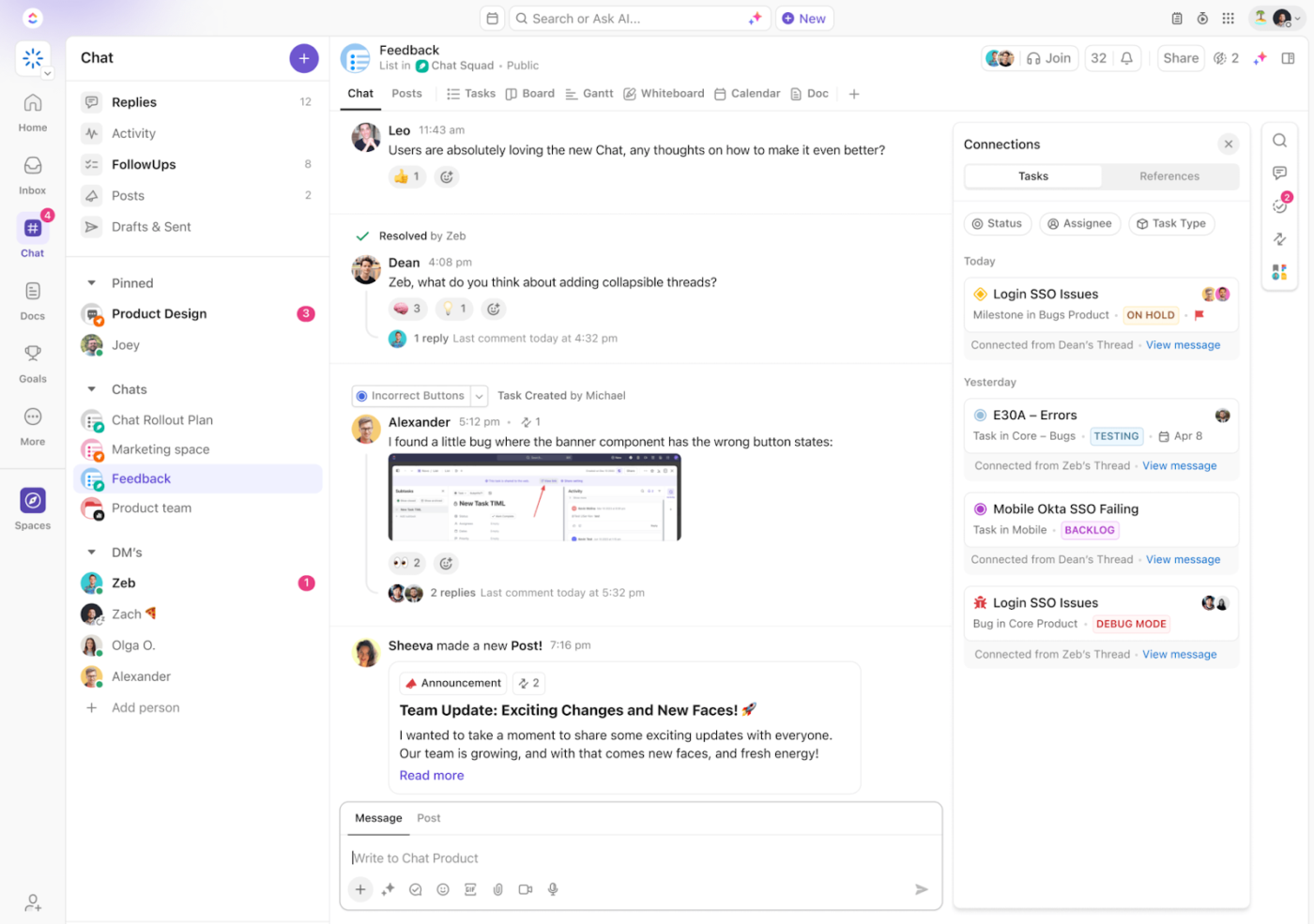
Cambiar de correo electrónico a chatear te permite:
- Enlaza los debates directamente con tareas o proyectos específicos. Esto garantiza que toda la información relevante esté centralizada, lo que reduce la necesidad de buscar en hilos de correo electrónico separados
- Organizar las conversaciones en canales, evitando el desorden de las bandejas de entrada de correo electrónico desbordadas
- Acaba el trabajo colaborativo más rápido etiquetando a los miembros del equipo, usando archivos compartidos e insertando recursos directamente en el chat, y minimizando los retrasos asociados con el correo electrónico
- Tome decisiones críticas rápidamente y resuelva problemas intercambiando ideas con sus colegas en tiempo real
Al utilizar ClickUp para chatear en las comunicaciones internas y las discusiones relacionadas con proyectos, puede reducir significativamente el volumen de correos electrónicos en su bandeja de entrada. Además, reducir el cambio de contexto entre el correo electrónico y las plataformas de gestión de proyectos puede aumentar su productividad individual y la del equipo.
📮 ClickUp Insight: Los trabajadores del conocimiento envían una media de 25 mensajes al día, buscando información y contexto. Esto indica una buena cantidad de tiempo perdido desplazándose, buscando y descifrando conversaciones fragmentadas a través de correos electrónicos y chats. 😱
Ojalá tuvieras una plataforma inteligente que conectara tareas, proyectos, chatear y correos electrónicos (¡además de IA!) en un solo lugar. ¡Pero la tienes!
ClickUp es un software increíblemente versátil que ha multiplicado por 10 mi productividad. Me encanta la combinación de gestión de tareas personales con gestión del conocimiento de la empresa, notas rápidas y la IA. El cerebro de ClickUp es FANTÁSTICO. Es increíblemente consciente del contexto y, literalmente, un asistente bestial.
ClickUp es un software increíblemente versátil que ha multiplicado por diez mi productividad. Me encanta la combinación de gestión de tareas personales con gestión del conocimiento de la empresa, notas rápidas y el cerebro de IA de ClickUp es FANTÁSTICO. Es increíblemente consciente del contexto y, literalmente, un asistente bestial.
Pendientes pendientes con tus correos electrónicos usando ClickUp
Gemini AI en Gmail es sin duda un asistente muy útil, pero si buscas una solución más completa para la gestión de proyectos y tareas de correo electrónico, ClickUp es lo que necesitas.
Con ClickUp, puede convertir correos electrónicos en tareas pendientes y mantener el contexto intacto en conversaciones y proyectos, sin tener que saltar de una app a otra ni perder detalles.
Los equipos que cambian a ClickUp informan de una mayor eficiencia, colaboración y visibilidad, además de sustituir 3 o más herramientas y ahorrar más de 3 horas semanales.
Así que tiene dos opciones: Gemini AI ofrece un asistente de redacción y resumen integrado para aplicaciones de Google como Gmail, Hojas de cálculo de Google y Documentos de Google, mientras que ClickUp ofrece herramientas con IA para la gestión completa de proyectos y correos electrónicos.
Si está listo para lo último, ¡regístrese en ClickUp gratis, gratuito/a, hoy mismo!